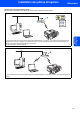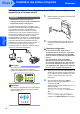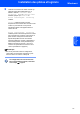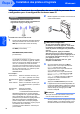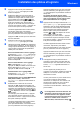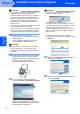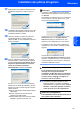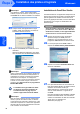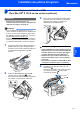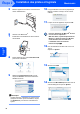Quick Setup Guide
Table Of Contents
- Guide d’installation rapide MFC-885CW
- Table des matières
- Pour commencer
- Étape 1 Installation de l’appareil
- 1 Retrait des éléments de protection
- 2 Chargement du papier
- 3 Connexion du cordon d'alimentation et de la ligne téléphonique
- 4 Installation des cartouches d'encre
- 5 Contrôle de la qualité d’impression
- 6 Sélection de la langue de votre choix (Canada uniquement)
- 7 Réglage du contraste de l'écran ACL
- 8 Réglage de la date et de l'heure
- 9 Définition de l'ID de station
- 10 Réglage du mode de numérotation par tonalités ou par impulsions
- 11 Choix d'un mode de réception
- 12 Configuration du centre de messagerie
- 13 Envoi de la page enregistrement du produit et de test (États-Unis uniquement)
- 14 Installation de la batterie
- 15 Chargement de la batterie
- 16 Réglage du pays sur le combiné sans fil
- 17 Choix de la langue sur le combiné sans fil (Canada uniquement)
- 18 Choix d'un emplacement
- 19 Positionnement de l'antenne sur la base
- Étape 2 Installation des pilotes et logiciels
- CD-ROM ‘MFL-Pro Suite’ fourni
- Windows®
- Pour les utilisateurs de l'interface USB (pour Windows® 2000 Professionnel/XP/XP Professionnel x64 Edition/Windows Vista™)
- Pour les utilisateurs de l'interface réseau câblée (pour Windows® 2000 Professionnel/XP/XP Professionnel x64 Edition/Windows Vista™)
- Pour les utilisateurs de l'interface réseau sans fil (pour Windows® 2000 Professionnel/XP/XP Professionnel x64 Edition/Windows Vista™) en mode infrastructure
- Connexion de votre appareil sans fil et de votre réseau sans fil, puis installation du pilote d'imprimante en mode infrastructure
- Utilisation du logiciel SecureEasySetup™ ou AOSS™ pour configurer votre appareil pour un réseau sans fil
- Utilisation de l'assistant de configuration du menu LAN du panneau de configuration pour la configuration du réseau sans fil
- Installation de FaceFilter Studio
- Macintosh®
- Pour les utilisateurs de l’interface USB (Pour Mac OS® X 10.2.4 ou une version supérieure)
- Pour les utilisateurs de l’interface réseau câblée (Pour Mac OS® X 10.2.4 ou version supérieure)
- Pour les utilisateurs de l’interface réseau sans fil (Pour Mac OS® X 10.2.4 ou version supérieure) en mode infrastructure
- Connexion de votre appareil sans fil et de votre réseau sans fil, puis installation du pilote d'imprimante en mode infrastructure
- Utilisation du logiciel SecureEasySetup™ ou AOSS™ pour configurer votre appareil pour un réseau sans fil
- Utilisation de l'assistant de configuration du menu LAN du panneau de configuration pour la configuration du réseau sans fil
- Pour les utilisateurs réseau
- Installation de l'Aide de FaceFilter Studio
- Consommables
- brother CAN-FRE
Installation des pilotes et logiciels
36
Étape 2
Windows
®
Windows
®
Réseau sans
fil
Remarque
Sous Windows Vista™, quand cette fenêtre
s'affiche, cliquez sur la case à cocher puis cliquez
sur
Installer
afin de réaliser l'installation correctement.
22 Lorsque l'écran d'enregistrement en ligne
s’affiche, faites votre sélection et suivez les
instructions données à l'écran.
23 Cliquez sur Terminer pour redémarrer votre
ordinateur.
Après avoir redémarré l'ordinateur, vous devez
vous connecter avec des droits d'administrateur.
Remarque
Après le redémarrage de l'ordinateur, Diagnostic
d'installation sera exécuté automatiquement. Si
l'installation est refusée, la fenêtre des résultats
d'installation sera indiquée. Si le diagnostic
indique un échec, suivez les instructions données
à l’écran ou lisez l'aide en ligne et la foire aux
questions dans
démarrer/Tous les programmes/
Brother/MFC-XXXX
.
L'installation du logiciel MFL-Pro Suite
est terminée. Passez à Installation de
FaceFilter Studio à la page 36 pour
installer l'application FaceFilter Studio.
Remarque
MFL-Pro Suite comprend le pilote d'imprimante
réseau, le pilote de scanner réseau, le Brother
ControlCenter3 et ScanSoft™ PaperPort™ 11SE.
ScanSoft™ PaperPort™ 11SE est une application
de gestion de documents permettant de numériser
et de visualiser les documents.
Installation de FaceFilter Studio
FaceFilter Studio est une application d'impression de
photos sans bords facile à utiliser. FaceFilter Studio
permet également de modifier les données d'une
photo et d'y appliquer des effets, comme l'atténuation
de l'effet des yeux rouges ou l'amélioration des
teintes de peau.
Important
Avant de démarrer FaceFilter Studio pour la
première fois, vous devez vérifier si MFL-Pro
Suite est bien installé, si votre appareil Brother
est allumé et s'il est connecté au réseau.
24 Ouvrez de nouveau le menu principal en
éjectant le disque CD-ROM puis en le
réinsérant, ou en cliquant deux fois sur le
programme start.exe dans le dossier racine.
25 Le menu principal du CD-ROM s’affiche.
Cliquez sur
Installer autres pilotes/utilitaires
.
26 Cliquez sur le bouton FaceFilter Studio afin
de lancer l'installation.
27 Pour plus d'informations sur les fonctions de
base de FaceFilter Studio, consultez la section
Utilisation de FaceFilter Studio par
REALLUSION pour l'impression de photos
dans le Guide Utilisateur - Logiciel sur le
CD-ROM.
Pour des informations plus détaillées, installez
l'Aide de FaceFilter Studio. Voir Instructions
relatives à l'installation de l'Aide de FaceFilter
Studio (pour les utilisateurs de
Windows
®
) à la page 55.